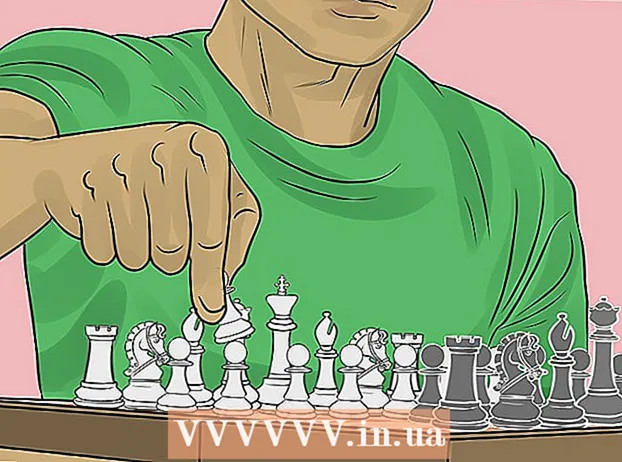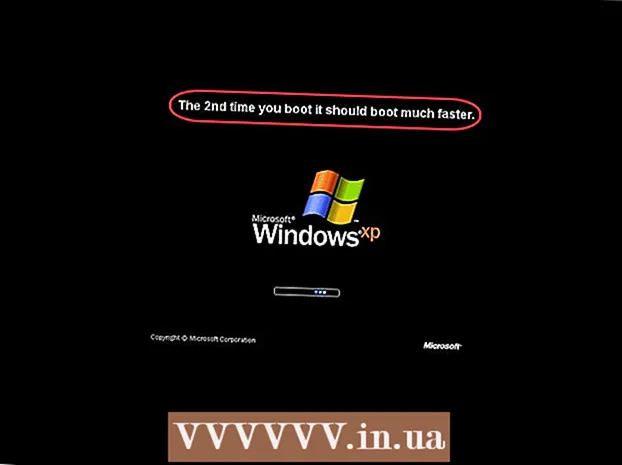Autore:
Clyde Lopez
Data Della Creazione:
17 Luglio 2021
Data Di Aggiornamento:
1 Luglio 2024
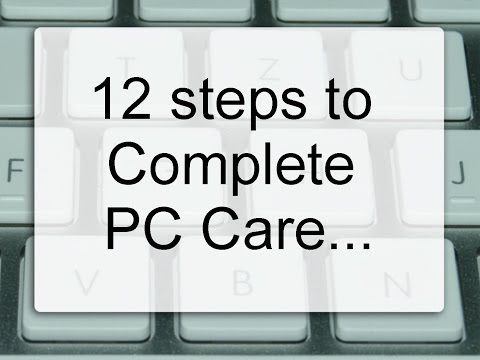
Contenuto
Un nuovo computer è sempre veloce e fluido. Ma man mano che lo usi, le sue prestazioni peggiorano ogni giorno. Mantenere la stabilità e migliorare le prestazioni del computer non è mai stato un compito facile. In questo articolo, discuteremo alcuni aspetti che possono aiutare a rendere il tuo computer più veloce senza richiedere molte azioni.
Passi
- 1 Aggiorna il tuo hardware. La prima cosa che devi fare è scoprire se hai abbastanza hardware installato per eseguire i tuoi programmi installati. Fortunatamente, Windows Vista e Windows 7 hanno uno strumento che lo farà automaticamente per te e intraprenderà qualsiasi azione di cui hai bisogno in base ai risultati.
- Fare clic su Start | Pannello di controllo.

- Immettere "Pannello di controllo Tutti gli elementi del pannello di controllo Contatori e strumenti delle prestazioni" nella barra degli indirizzi e premere INVIO.

- Fare clic sul pulsante "Valuta questo computer" o "Riclassifica".

- Questo processo può richiedere diversi minuti. Si prega di pazientare durante questa operazione.

- Una volta completata la valutazione, vengono visualizzati i risultati che forniscono informazioni sui componenti hardware che devono essere aggiornati.

- Fare clic su Start | Pannello di controllo.
- 2 Deframmenta il tuo disco rigido. Quando si copiano nuovi file sul computer, il disco rigido si frammenta. In parole povere, i file vengono salvati in modo continuo e questo fa sì che il tuo computer esegua le operazioni più lentamente. La deframmentazione del disco rigido una volta alla settimana ti aiuterà a rendere il tuo computer più veloce. Nota che esiste uno strumento chiamato Utilità di deframmentazione dischi.
- Fare clic su Start | Tutti i programmi | Standard | Servizio | Deframmentazione del disco.

- Seleziona tutti i dischi da deframmentare.

- Fare clic sul pulsante "Utilità di deframmentazione dischi" per iniziare.

- Fare clic su Start | Tutti i programmi | Standard | Servizio | Deframmentazione del disco.
- 3 Deframmenta il registro. Il registro è un database in cui vengono archiviate le impostazioni del programma, le impostazioni del sistema operativo e altri dati. Quasi tutti i programmi sul tuo computer hanno accesso al registro, incluso il sistema operativo. Questo accesso continuo al registro è spesso frammentato, rallentando il computer.Poiché non esiste uno strumento integrato per deframmentare il registro di Microsoft Windows, dovrai scegliere un buon programma per farlo.
- Vai online e scarica "RegInOut Registry Defrag".

- Accedi a un account amministratore e installa il software. Eseguire il programma al termine del processo di installazione.

- Chiudere tutti gli altri programmi e attività in esecuzione.

- Eseguire l'analisi dello stato del registro, quindi fare clic sul pulsante "Deframmentazione". E poi riavviare il sistema.

- Vai online e scarica "RegInOut Registry Defrag".
- 4 Rivedere l'elenco di applicazioni e servizi che iniziano all'avvio del sistema. Dopo che il sistema operativo è stato caricato, iniziano ad avviarsi vari programmi e servizi. Più sono questi programmi, più lentamente funziona il computer. Pertanto, è necessario monitorare questi programmi e servizi e disabilitare quelli non necessari.
- Fare clic su Start | Eseguire. Oppure premi il tasto Windows + R.

- Immettere "MSConfig" e premere INVIO.

- Vai alla scheda "Avvio" e disabilita le applicazioni non necessarie. Fare clic sul pulsante Applica.

- Nella scheda Servizi selezionare la casella di controllo Non visualizzare i servizi Microsoft. Disattiva tutti i servizi non necessari. Fare clic sul pulsante Applica.

- Fare clic su OK e riavviare il computer.

- Fare clic su Start | Eseguire. Oppure premi il tasto Windows + R.
- 5 Modifica le impostazioni del computer per migliorare le prestazioni. Ci sono due opzioni: 1) Regola le impostazioni di Windows per avere un aspetto migliore; 2) Impostare le opzioni per una migliore esecuzione delle attività. Se si sceglie quest'ultimo, il sistema regolerà le impostazioni in modo che il computer indirizzi tutte le risorse all'operazione, velocizzando così il lavoro. Puoi farlo in questo modo:
- Fare clic con il tasto destro sull'icona Risorse del computer sul desktop.

- Seleziona Proprietà.

- A sinistra, seleziona "Impostazioni di sistema avanzate".

- Nella scheda Avanzate, fai clic sul pulsante Opzioni nella sezione Prestazioni.

- Nella scheda "Effetti visivi", seleziona l'opzione "Fornisci le migliori prestazioni".

- Fare clic su OK | OK.

- Fare clic con il tasto destro sull'icona Risorse del computer sul desktop.
Consigli
- Si consiglia di completare i passaggi 2, 3 e 4 almeno una volta alla settimana. Se li ripeti regolarmente, puoi migliorare le prestazioni complessive del tuo computer.